Это самостоятельная сборка, основанная на компонентах Eserv/3.35 и PigMail+PigProxy/1.36beta1 (с небольшими изменениями), снабжённая установщиком.
Поскольку это первый релиз в ветке 2.x, никакой истории версий нет, всё начинается с чистого листа. Желающие могут посмотреть, что нового в 1.36 — то же и здесь.
 Более подробное описание
Более подробное описание
Скачать:
- Установщик — EXE 9.97 МБ:
- HTTP:
 http://www.eserv.ru/download/PigMailPigProxy-2.0.1.0-setup.exe
http://www.eserv.ru/download/PigMailPigProxy-2.0.1.0-setup.exe
- FTP:
 ftp://ftp.eserv.ru/addons/pigmail/PigMailPigProxy-2.0.1.0-setup.exe
ftp://ftp.eserv.ru/addons/pigmail/PigMailPigProxy-2.0.1.0-setup.exe
- HTTP:
- Документация в формате Adobe PDF — ZIP-архив 1.49 МБ
Обновление с бета-версии
Обновления версии установкой поверх — штатный режим, предусмотренный программой-установщиком. Все индивидуальные настройки и данные при этом сохраняются. Возможно добавление новых элементов настройки и удаление устаревших. Установщик допускает даже установку поверх актуальной версии — для восстановления повреждённой конфигурации, для доустановки нужных, но не установленных ранее компонентов или для удаления компонентов ненужных. Он всё сделает сам и даже не обидится, если Вы забудете остановить службы (что, разумеется, будет предложено на первом же шаге), сам остановит работающие службы и после обновления запустит их заново.
Обновление с PigMail+PigProxy/1
В настоящее время установщик такой услуги не предоставляет, ему необходимо помочь, выполнив часть операций вручную.
- Сохраните все отредактированные Вами управляющие списки, конфигурационный файл Eserv3.ini и другие данные конфигурации — всё, что обычно хранится в каталоге CONF.
- Сохраните все рабочие данные — содержимое почтовых ящиков, обученные базы антиспама и прочее содержимое каталога DATA.
- С помощью штатной программы полностью удалите Eserv/3. В памяти системы не должно остаться никаких следов — ни установленных служб, ни более формальных отметок.
- Выполните установку PigMail+PigProxy. Об ответах на вопросы установщика можете особо не задумываться, они в конечном итоге нигде не сохранятся.
- Скопируйте сохранённый конфигурационный файл Eserv3.ini в каталог установки PigMail+PigProxy под именем PigMail2.ini, перезаписав имеющийся там файл.
- Откройте только что скопированный файл в Блокноте и отредактируйте два параметра в секции [Dirs]:
- Conf. По идее, этот параметр не нуждается в редактировании — либо Вы его оставили в первоначальном состоянии, либо изменили сознательно. Просто проверьте, на какой каталог он указывает. Если хотите изменить расположение каталога, то сейчас самое время.
- PigMailConf. Скорее всего, его значение не совпадает со значением параметра Conf. Если Вы намеревались собрать все данные конфигурации вместе, то сейчас самое время поменять настройки.
- Conf. По идее, этот параметр не нуждается в редактировании — либо Вы его оставили в первоначальном состоянии, либо изменили сознательно. Просто проверьте, на какой каталог он указывает. Если хотите изменить расположение каталога, то сейчас самое время.
- Теперь, когда Вы определились с расположением данных конфигурации, поместите сохранённые настроечные данные на определённое для них место.
- Скопируйте в надлежащие места сохранённые рабочие данные.
- Проверьте целостность системы управляющих списков с помощью специального инструмента администратора — он допускает возможность автономного запуска с помощью командного файла checklists.bat в каталоге CONF или CONF.orig. Протокол работы программы будет отображён на экране в окне Блокнота. Язык протокола — английский (en) или русский (ru) — можно указать в качестве параметра запуска командного файла, воспользовавшись окном командной строки. Программа способна воссоздавать отсутствующие списки. По возможности для этого используются образцы списков из каталога CONF.orig, а если подходящий файл не обнаруживается, то программа создаёт пустой список. Кроме того, она умеет преобразовывать списки из старого формата в новый. Однако, делает она это, исходя из собственных среднестатистических представлений, поэтому результат преобразования следует тщательно проверить и при необходимости внести исправления.
Обновление со стандартной конфигурации Eserv/3
В настоящее время установщик такой услуги не предоставляет, ему необходимо помочь, выполнив часть операций вручную.
- Выполните пробную установку PigMail+PigProxy в отдельный каталог и внимательно изучите его содержимое (см. в документации раздел Структура каталогов). Это поможет Вам понять различие между двумя конфигурациями и правильно перенести данные.
- Сохраните все отредактированные Вами управляющие списки, конфигурационный файл Eserv3.ini и другие данные конфигурации — всё, что обычно хранится в каталоге CONF.
- Сохраните все рабочие данные — содержимое почтовых ящиков, обученные базы антиспама и прочее содержимое каталога DATA.
- С помощью штатной программы полностью удалите Eserv/3. В памяти системы не должно остаться никаких следов — ни установленных служб, ни более формальных отметок.
- Выполните чистовую установку PigMail+PigProxy. Об ответах на вопросы установщика можете особо не задумываться, они в конечном итоге нигде не сохранятся.
- Скопируйте сохранённый конфигурационный файл Eserv3.ini в каталог установки PigMail+PigProxy под именем PigMail2.ini, перезаписав имеющийся там файл.
- Откройте только что скопированный файл в Блокноте и отредактируйте два параметра в секции [Dirs]:
- Conf. По идее, этот параметр не нуждается в редактировании — либо Вы его оставили в первоначальном состоянии, либо изменили сознательно. Просто проверьте, на какой каталог он указывает. Если хотите изменить расположение каталога, то сейчас самое время.
- PigMailConf. Этого параметра там нет. Создайте его с тем же значением, что и у параметра Conf.
- Conf. По идее, этот параметр не нуждается в редактировании — либо Вы его оставили в первоначальном состоянии, либо изменили сознательно. Просто проверьте, на какой каталог он указывает. Если хотите изменить расположение каталога, то сейчас самое время.
- Теперь, когда Вы определились с расположением данных конфигурации, поместите сохранённые настроечные данные на определённое для них место. Обратите внимание существующую при настройках по умолчанию на разницу в расположении каталогов и отдельных файлов.
- Скопируйте в надлежащие места сохранённые рабочие данные. Обратите внимание существующую при настройках по умолчанию на разницу в расположении каталогов данных.
- Проверьте целостность системы управляющих списков с помощью специального инструмента администратора — он допускает возможность автономного запуска с помощью командного файла checklists.bat в каталоге CONF или CONF.orig. Протокол работы программы будет отображён на экране в окне Блокнота. Язык протокола — английский (en) или русский (ru) — можно указать в качестве параметра запуска командного файла, воспользовавшись окном командной строки. Программа способна воссоздавать отсутствующие списки. По возможности для этого используются образцы списков из каталога CONF.orig, а если подходящий файл не обнаруживается, то программа создаёт пустой список. Кроме того, она умеет преобразовывать списки из старого формата в новый. Однако, делает она это, исходя из собственных среднестатистических представлений, поэтому результат преобразования следует тщательно проверить и при необходимости внести исправления.
- Заполните списки и шаблоны в соответствии с Вашими потребностями (см. в документации разделы Назначение и формат управляющих списков и Шаблоны, а также Вопросы и ответы). Также дополните Ваш конфигурационный файл PigMail2.ini в каталоге установки недостающими индивидуальными параметрами, переопределяющими стандартные настройки (см. в документации раздел Параметры файла настроек PigMail2.orig.ini). Хотя этот шаг можно слегка отложить и выполнить с помощью web-интерфейса.
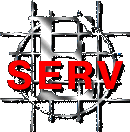
Скачать:
Этот технический релиз предназначен для пользователей, ещё не установивших релиз 2.0. Установившие могут пропустить и ждать следующих версий.
Скачать:
Исправление:
Распаковать в acSMTP\conf\smtp\plugins\autoresponders\